Visio2007如何构造数据图形
发表于:2025-08-04 作者:创始人
编辑最后更新 2025年08月04日,在使用Visio2007的时候,不少人都有这样的需求,即构造数据图形。要知道,Visio2007中数据图形是一组增强元素,它们可以应用到形状中以显示形状所含的数据。数据图形将文字和视觉元素(如标志和进
在使用Visio2007的时候,不少人都有这样的需求,即构造数据图形。要知道,Visio2007中数据图形是一组增强元素,它们可以应用到形状中以显示形状所含的数据。数据图形将文字和视觉元素(如标志和进度栏)结合在一起,以图文并茂的方式显示数据。那么,Visio2007怎么构造数据图形?
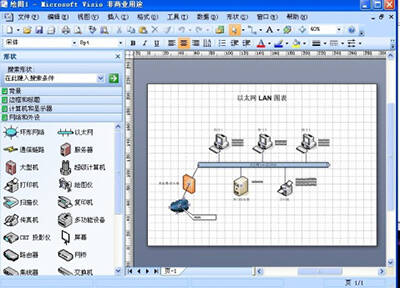
Visio2007
例如,假设您有一个包含销售信息的形状,并要按以下方式显示这些信息:
以文本的形式显示区域,只显示值(西部),不显示标签(销售区域)
以文本的形式显示销售额,同时显示标签和具体的值
再次显示销售额,但这次以进度栏的形式显示,展示当前销售额与预计年销售额之间的关系
与上一年的数据比较(显示标签和值)
与上一年的数据比较(采用显示用来指明状态的标志的图标)。
下面的数据图形清晰地传达了上述信息。
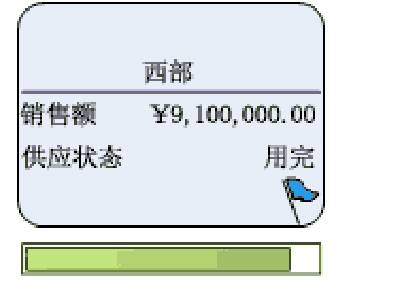
Visio2007
在创建 Visio2007数据图形 后,您可以:
将其应用于带有相同数据的其他形状。
编辑数据图形以自动更改应用该数据图形的所有形状。
在将数据图形应用到多个形状后,如果更改数据图形,则会向所有应用了该数据图形的形状应用所做的更改。
您可以根据需要为 形状 创建多个数据图形。例如,创建一个用来显示雇员数据的数据图形,并将它应用到所有雇员形状。创建另一个用来显示设备数据的数据图形,并将它应用到所有设备形状。
构造自己的Visio2007数据图形
单击"数据",然后单击"显示形状上的数据"。
在"数据图形"任务窗格的"新建数据图形"下,单击"新建数据图形"。
若要自定义数据图形,请选择"新建数据图形"和"新建标注类型"对话框中的选项。
2022-05-09 22:45:20


